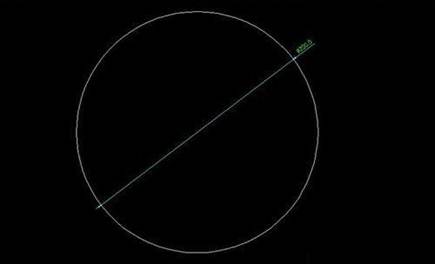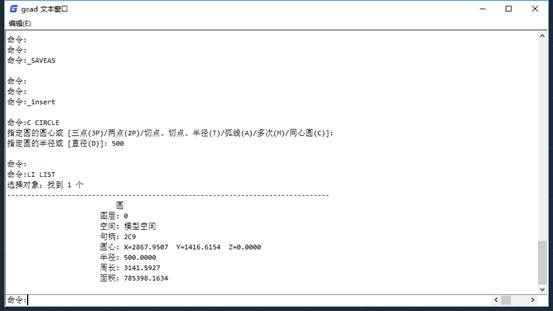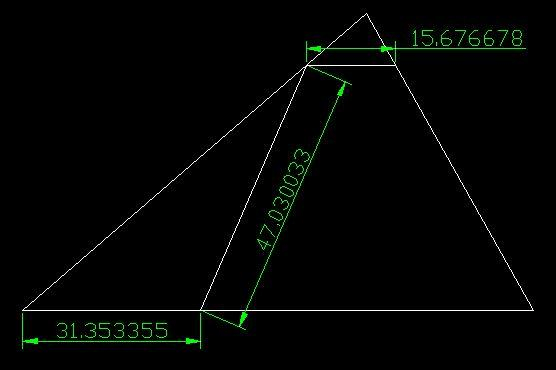CAD范围缩放命令来放大圆形
2019-06-26
7782
CAD范围缩放命令该怎么去实际使用呢?我们在使用浩辰CAD绘制图形时,常常需要按比例缩放,下面是我在网上收集的一些教程,希望给大家学习浩辰CAD带来一些帮助。 1、打开cad绘图软件,新建一个绘图界面,画一个直径为200的圆,使用缩放命令来将直径为200mm的圆扩大成直径为400mm的圆,如图所示。 2、在菜单中找到“修改”,下拉找到“缩放”,如图所示。 3、点“缩放”命令,出现“选择对象”,我们选择绘制的圆。回车,出现“指定基点”,选择圆心为基点。 5、回车,出现“指定比例因子或”,写2,即把圆扩大2倍。 6、回车,我们就把原来直径为200mm的圆扩大成直径为400mm的圆了。 好啦,以上就是浩辰CAD范围缩放命令的使用方法啦,大家一定要注意比例因子的使用,祝大家早日掌握浩辰CAD。
CAD使用技巧-范围缩放
2019-06-25
11092
缩放是cad中使用频率非常高的一个命令。范围缩放可以在绘图区域尽可能大的显示图形,非常实用。本文介绍cad使用技巧-范围缩放 在浩辰CAD中,用户可以通过以下方法来范围缩放。1.命令行:输入ZOOM 命令,按【Enter】键确认;在命令行提示下,输入E(范围)选项。2.菜单栏:选择菜单栏中的【视图】>【缩放】>【范围】【实战】范围缩放命令视图1.打开任意图形2.命令行输入ZOOM(缩放)命令,按【Enter】键确认;在命令行提示下,输入E(范围)选项。 3.按【Enter】键确认,即可范围缩放视图。以上就是本文的内容,cad使用技巧-范围缩放。它适用于图中对象离的特别远时候,这样可以将所有图形缩放显示在当前视图区域,以便进行移动和删除操作。
CAD范围缩放命令的步骤
2019-05-23
7377
有很多人会问到CAD范围缩放命令的步骤在哪里呢?他有什么作用呢?他是怎么设置的呢,在这里我来给大家讲解一下CAD范围缩放命令的步骤和设置的方法步骤,让大家多一些了解。简要操作步骤:第一步:首先绘制一个半径为500的圆。在命令行中输入缩放命令快捷键SC,将此圆作为缩放对象,指定基点为圆心,输入比例因子为2,即可得到一个半径为1000的圆。再次执行缩放命令,将圆作为缩放对象,指定基点为象限点,比例因子为0.5,即可得到半径500的圆。可以看到象限点的位置没有发生发生改变。 第二步:提出思考题:任意绘制一个直角三角形,绘制这个三角形的内切圆,以内切圆的圆心为基点将圆直径缩小至原来的50% 。以上就是CAD范围缩放命令的步骤的使用方式,可以有很大的作用,大家好好的阅读上面的使用方法,能够让你对CAD范围缩放命令的步骤有很深的了解,希望能够帮到你们,让你们更好的使用。
两个CAD范围缩放命令的区别
2018-10-25
13588
在CAD软件中,有两个CAD缩放命令,分别是ZOOM和SCALE,虽然它们代表了缩放命令,但是针对的却是不同的对象,ZOOM是对视图的缩放,而SCALE是对 选择对象的缩放。缩放:ZOOM和SCALE这两个功能虽然都翻译成缩放。一、CAD视图缩放Zoom(z):是视图缩放,在CAD中用来绘图和观察图形的是一个窗口,这就相当于一个相机的镜头,zoom就相当于镜头的拉近和拉远,虽然看到所有图形显示的大小变了,但图形的实际尺寸不会发生任何变化。在CAD的移动端上,改变两根手指之间的间距可实现对视图的缩放。二、CAD图形缩放Scale(sc):这个是图形的缩放,他会直接改变图形的大小,而且只会改变被选中图形的大小。而且CAD的Scale命令还比较死,只提供一个比例设置,也就是各轴向只能等比例缩放。在CAD的移动端上,选择对象后,在简单编辑模式下,可拖动四个角的夹点进行缩放,选中的对象的尺寸也相应变化。以上就是ZOOM和SACLE这两个CAD范围缩放命令的区别,在实际的使用过程中,要分清这两个缩放命令的区别,根据不同的需求对应不同的缩放命令。